Zoom会議に『参加するだけ』なら、アカウントも不要なので、難しくありません。
しかし、『自分がホストとして開催する』ためには、主に3つのステップが必要になります。
- Zoomのアカウントを作成する(無料)
- 会議(ミーティング)を設定する
- 参加者を招待する

ひとつずつ解説していきます。
もくじ
Zoomのアカウントを作成する
Zoomのホームページ右上、『サインアップは無料です』をクリック。


『サインアップ』と書いてあるものが『アカウント作成』です。
ここで必須の個人情報は『メールアドレス』のみ。
(誕生日はウソでもOK、氏名もニックネームでOK)
最初は無料プランなので、支払いも発生しません。
関連記事:【無料】Zoomのアカウント作成方法&手順【サインアップ】
会議(ミーティング)を設定する
アカウントを作成できたら、マイページからミーティングを設定します。
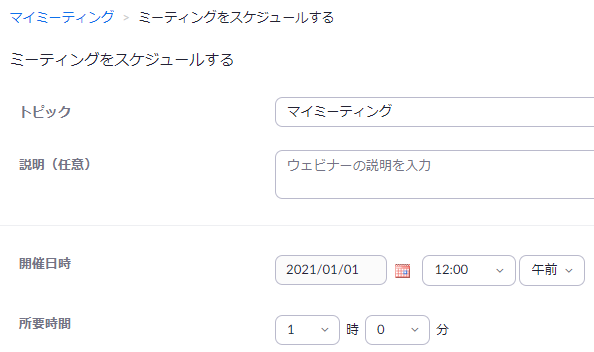
最低限必要な設定は、以下の3つだけ。
- トピック(会議の名称)
- 開催日時
- 所要時間
関連記事:【まとめ】新しいZoomミーティングをスケジュールする時の設定をザックリ解説します
基本プラン(無料)の場合、『所要時間』は何時間にしてもあまり変わりません。

基本的に40分までしか使えないからです。
月2,000円(+税)の『プロ』プランにグレードアップすると、24時間使えるようになります。
関連記事:『開催日時』と『所要時間』の仕組み&使い方を解説【Zoom】
関連記事:24時間使える『プロ』プランへのアップグレード手順と得する方法【割引】
参加者を招待する
設定ができたら、今度は参加者を招待します。
招待する方法は、主に以下の2つ。
- メール等で招待リンクを送る
- ID(&パスコード)を教える
メールを送れる相手であれば、それが一番簡単です。
主催者は参加者へメールを送り、参加者はメール内のリンクをクリックすればOK。

パスコードの入力を不要に設定することも可能です。
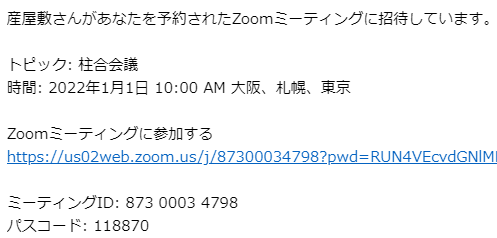
メールを送れない相手でも、ID(&パスコード)を教えれば、Zoomのホームページやアプリから参加してもらうことができます。
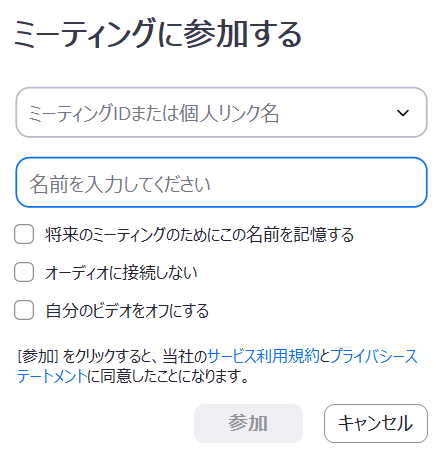
関連記事:『参加者を招待』する色々な方法&注意点を解説します【Zoom】
まとめ:まずはサインアップから
- Zoomのアカウントを作成する(無料)
- 会議(ミーティング)を設定する
- 参加者を招待する
アカウントの作成は最初だけなので、そのあとは会議ごとに設定と招待の繰り返しです。
まずはサインアップ(アカウント作成)から、やってみましょう。
